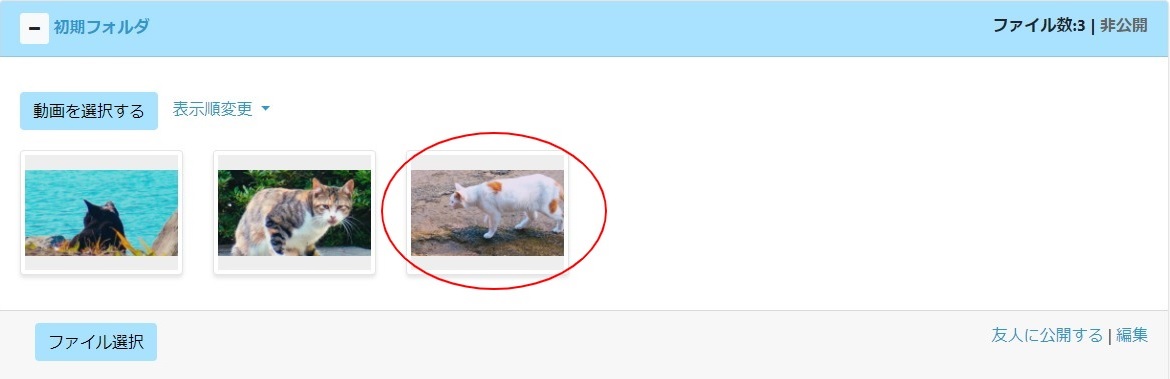動画一覧や動画再生前に表示される動画の画像を変更することができます。
また、動画から切り出した画像を自分のパソコンにダウンロードすることもできます。
My@T COM(マイアットティーコム)にログインして、ページ上部のメニューから「動画」をクリックします。
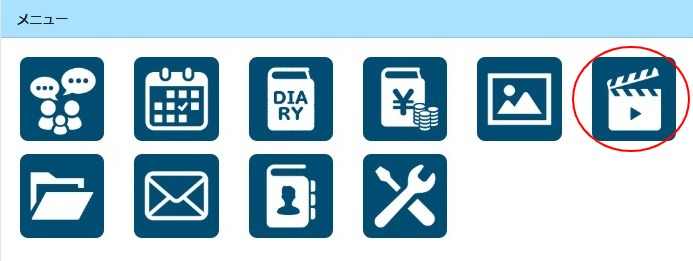
サムネイル画像を変更したい動画が保管されている動画フォルダ名をクリックします。
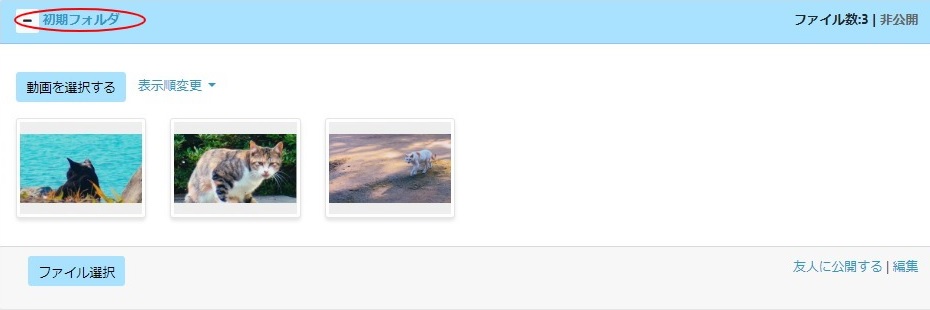
サムネイル画像を変更したい動画をクリックします。
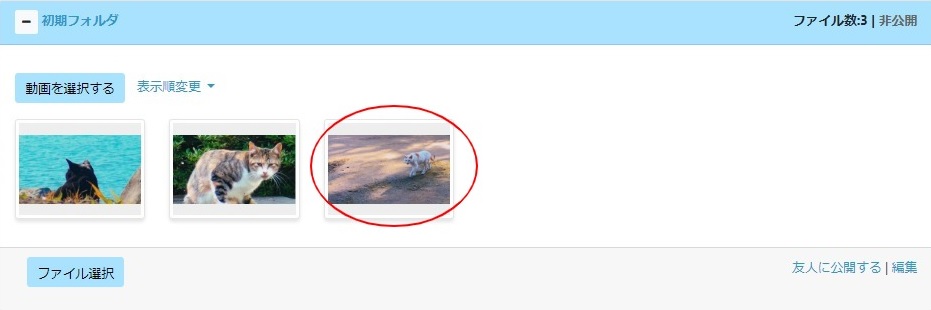
「画像変更」をクリックします。
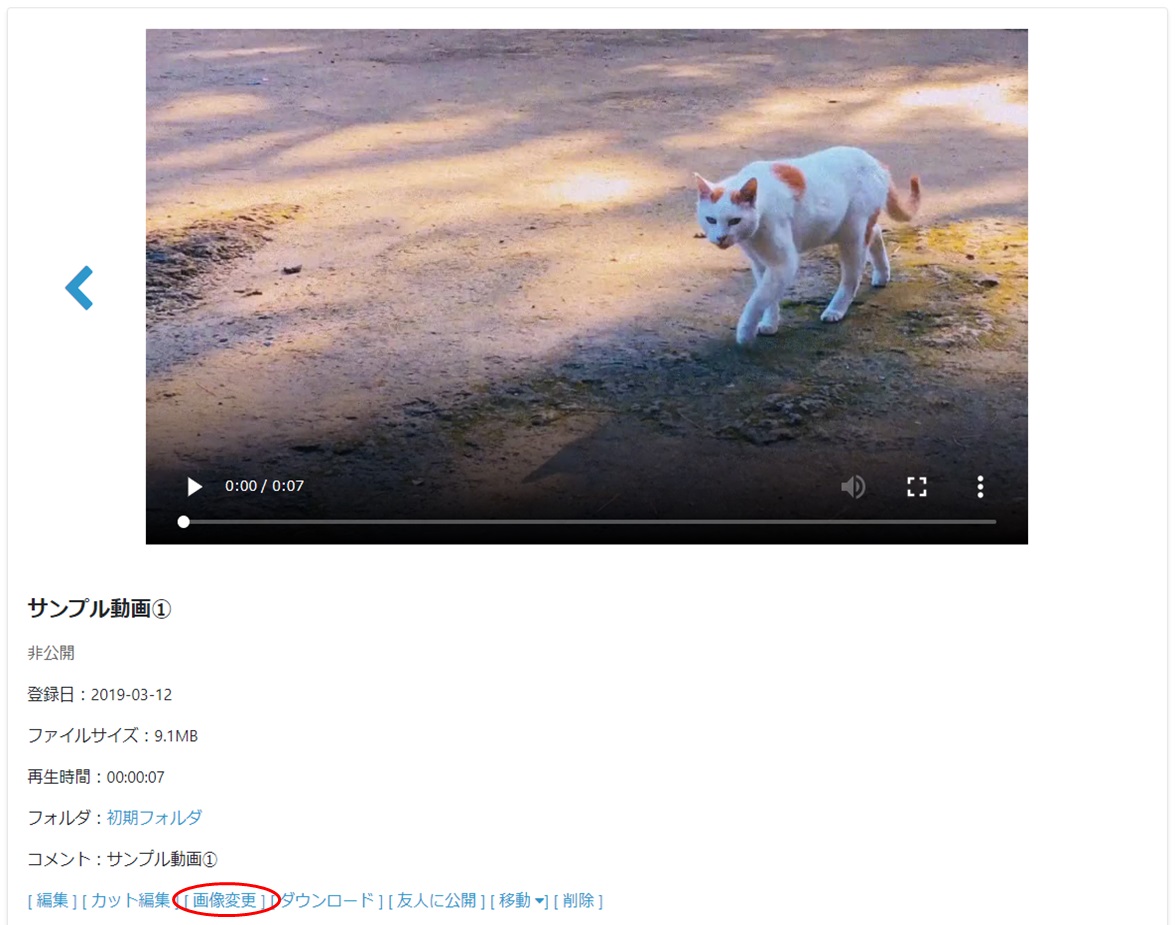
サムネイル編集用の画面が別ウィンドウで起動します。
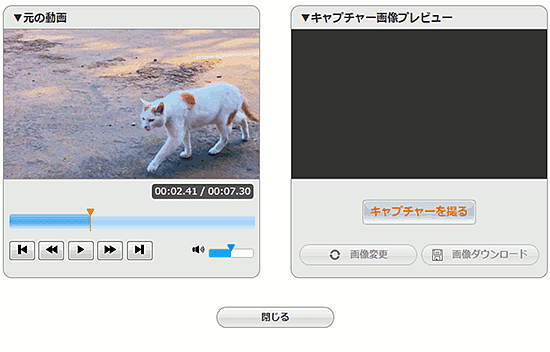
サムネイル編集画面での構成は以下のようになります。
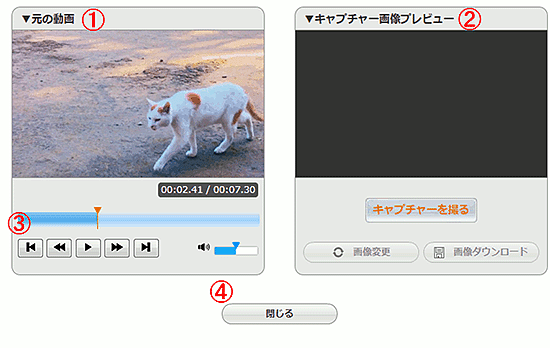
画像を撮影する方法です。
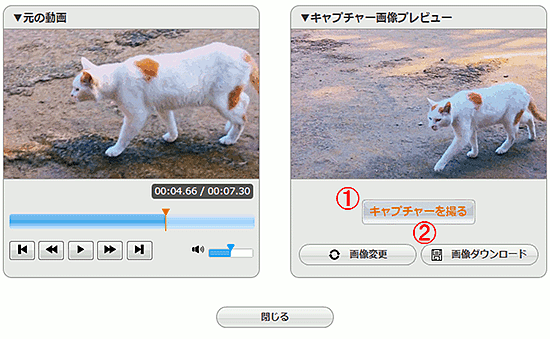
画像の撮影が完了したら、「画像変更」ボタンをクリックします。
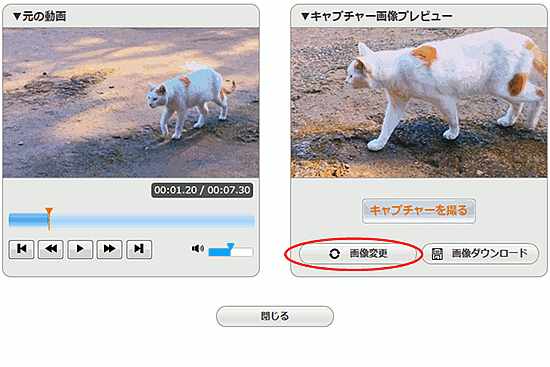
動画一覧の画像が作成した画像に変更されます。